
Du behöver inte oroa dig för dataanvändning om din internetleverantör tillhandahåller obegränsad internetbandbredd. Men om du har begränsat internet och streamar Netflix bör du hålla koll på dataanvändningen. Medan vi strömmar videor på Netflix blir vi ibland medförda och slutar uttömma internetbandbredden.
Eftersom Netflix är den mest populära webbplatsen för videostreaming, erbjuder Netflix dig många alternativ för att optimera dataanvändningen. Glöm inte heller offlinevisningsalternativet för Netflix som fungerar som ett utmärkt sätt att spara data eftersom du inte behöver strömma videor igen med ditt internet.
Hur man minskar Netflix dataanvändning 2022
Förutom offlinevisning erbjuder Netflix en hel del alternativ för att minska dataanvändningen. Så om du letar efter sätt att optimera dataanvändningen på Netflix har du hamnat på rätt webbsida. I den här artikeln kommer vi att dela en steg-för-steg-guide om hur du sänker din Netflix-dataanvändning. Låt oss kolla in.
Ladda ner innehåll för offlinevisning
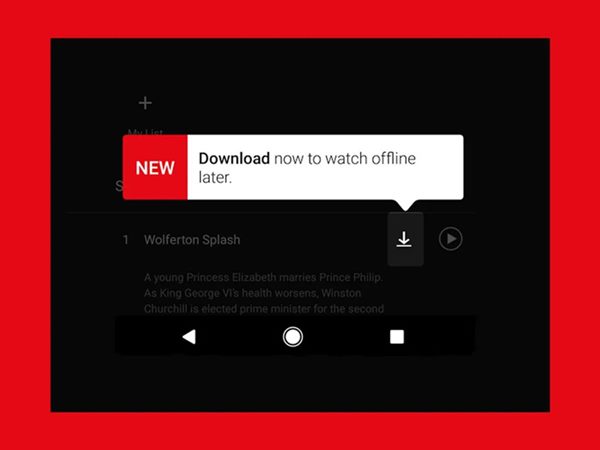
Om du har prenumererat på Netflix premium har du möjlighet att ladda ner innehåll för offlineanvändning. Offlinevisning eller offlineläge är en utmärkt databesparande funktion hos Netflix eftersom det låter dig ladda ner allt innehåll du ska titta på senare.
När du tittar på Netflix offline använder du ingen data. På så sätt kan funktionen spara massor av bandbredd. Netflix låter dig ladda ner nästan allt innehåll som är tillgängligt på webbplatsen, inklusive filmer och tv-program.
Observera dock att du fortfarande behöver en Netflix Premium-prenumeration för att se det nedladdade innehållet. Om du säger upp premiumprenumerationen kommer allt ditt nedladdade innehåll att gå förlorat.
Ändra inställningarna för användning av mobildata
Om du vill spara din mobildata kan du göra några ändringar i appinställningarna för Netflix. Netflix mobilapp ger dig olika alternativ när det kommer till mobilanvändning. Så här ändrar du inställningarna för mobildataanvändning på Netflix.
1. Öppna först Netflix på din smartphone och välj din profil.
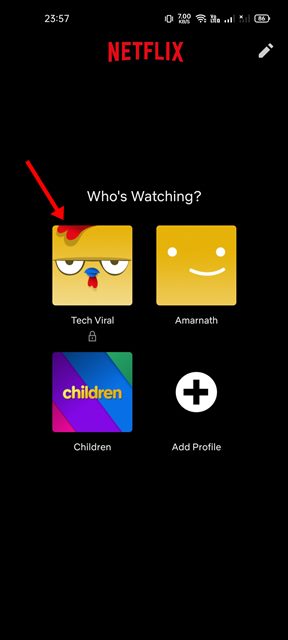
2. Klicka sedan på profilbilden som visas på skärmdumpen nedan.
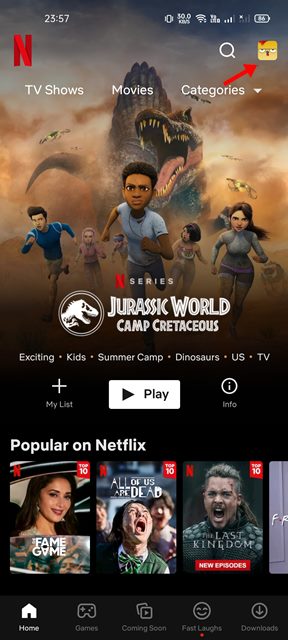
3. På nästa skärm, scrolla ned och tryck på alternativet Appinställningar.
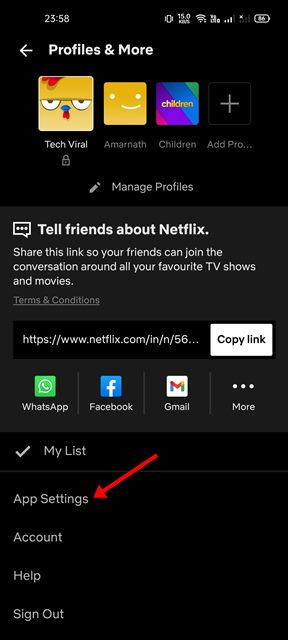
4. I appinställningarna väljer du Mobildataanvändning.
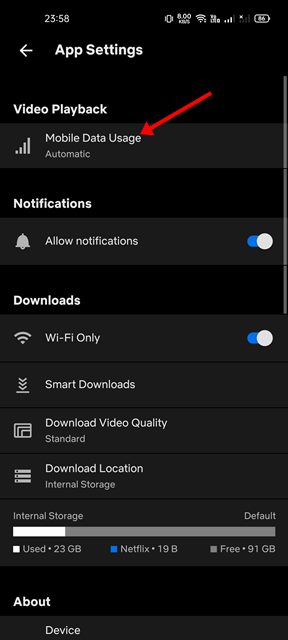
5. På Mobile Data Usage hittar du tre olika alternativ – WiFi, Save Data, Maximum Data.
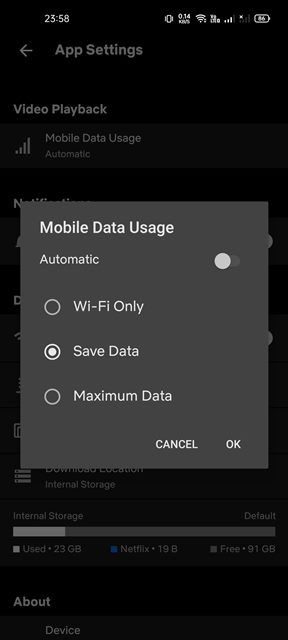
Wifi – Välj det här alternativet om du bara vill strömma innehåll när du är ansluten till WiFi-nätverket. Det här alternativet spelar inte upp videor förrän du ansluter till WiFi.
Spara data – Som du kanske har gissat sparar det här alternativet din mobildata genom att sänka ljud- och videokvaliteten.
Maximum – Om du har obegränsat höghastighetsinternet kan du använda det här alternativet. Det här alternativet strömmar videor i mycket hög kvalitet, vilket leder till högre dataanvändning.
6. Om du vill spara data, välj alternativet Spara data.
Det är allt! Du är färdig. Så här kan du ändra din mobildataanvändning på Netflix mobilapp.
Spara data när du är ansluten till WiFi
Vi förstår att du kanske vill spara din WiFi-data av någon specifik anledning. Lyckligtvis låter Netflix dig till och med ändra dataanvändningen när du är ansluten till WiFi. Du måste dock använda skrivbordsversionen av Netflix för att tillämpa ändringarna.
Dessutom kommer ändringarna du gör här att tillämpas över hela din Netflix-profil och åsidosätter alla andra dataanvändningsinställningar du gjort tidigare.
1. Öppna först din favoritwebbläsare och öppna Netflix.com. Välj sedan profilen.
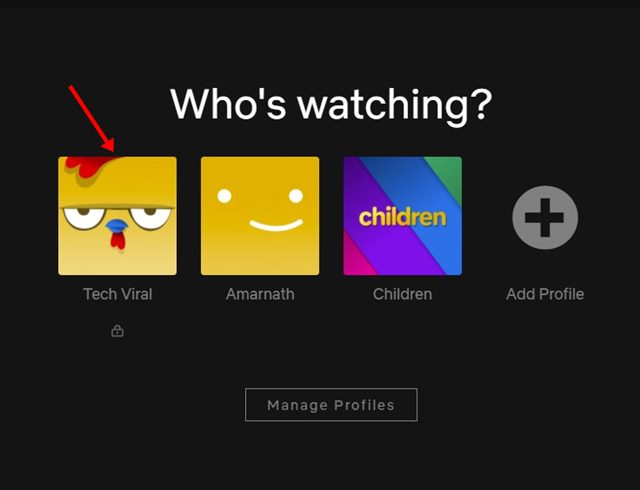
2. Klicka på profilbilden i det övre högra hörnet av skärmen.
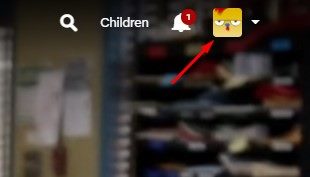
3. Från rullgardinsmenyn klickar du på Konton.
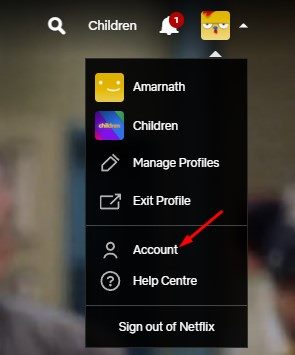
4. På sidan Konton, rulla nedåt och utöka din profil.
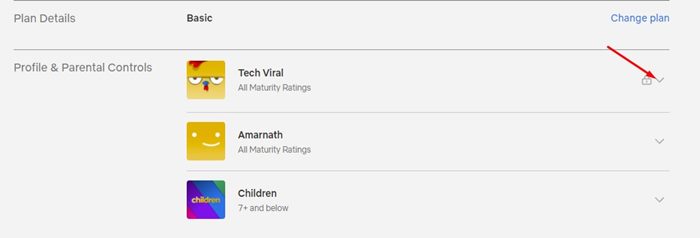
5. Klicka sedan på ändringsknappen bakom uppspelningsinställningarna.
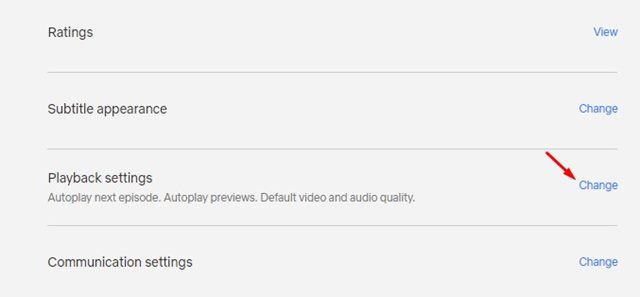
6. Välj nu standardvideo- och ljudkvalitet i avsnittet Dataanvändning per skärm. Du hittar fyra alternativ – Auto, Low, Medium och High.
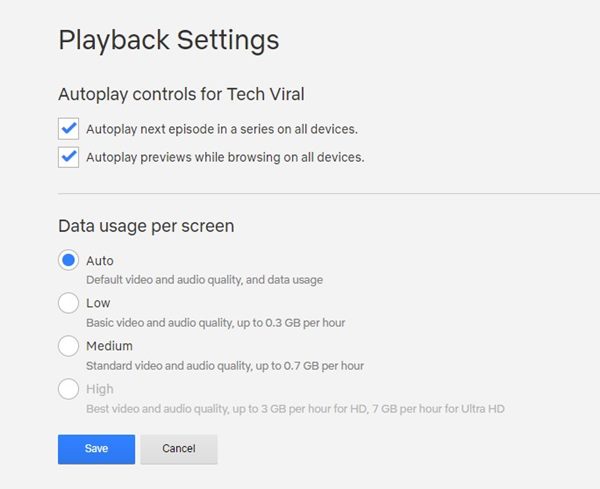
7. Om du vill spara din internetdata, välj alternativet Låg. Annars kan du till och med välja Medium eller Auto. Sedan, efter att du har gjort ändringarna, klicka på knappen Spara.
Det är allt! Du är färdig. Så här kan du styra dataanvändningen per skärm på Netflix.
Det är ganska enkelt att sänka din Netflix-dataanvändning. Jag hoppas att den här artikeln hjälpte dig! Dela det också med dina vänner. Om du har några tvivel relaterade till detta, låt oss veta i kommentarsfältet nedan.